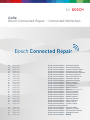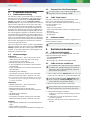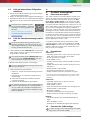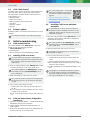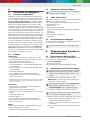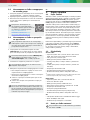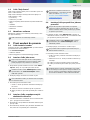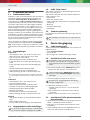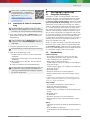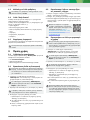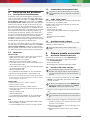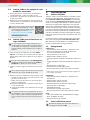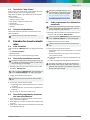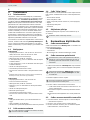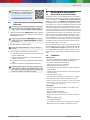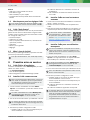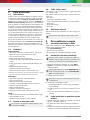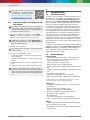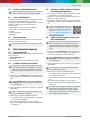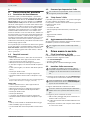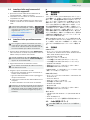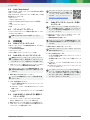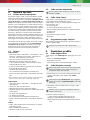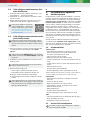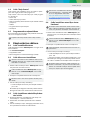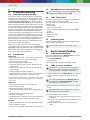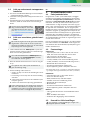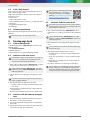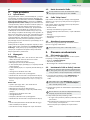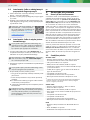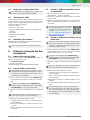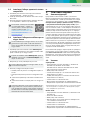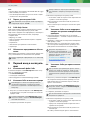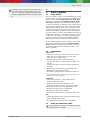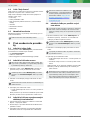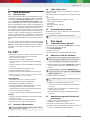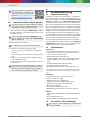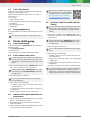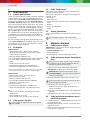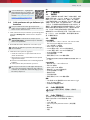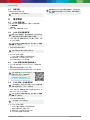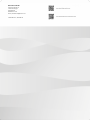Bosch Connected Repair – Connected Workshop
CoRe
de Quick Start Bosch Connected Repair – Vernetzte Werkstatt
en Quick Start Bosch Connected Repair – Connected Workshop
bg Quick Start Bosch Connected Repair – Свързан в мрежа сервиз
cs Quick Start Bosch Connected Repair – propojená servisní dílna
da Quick Start Bosch Connected Repair – netværksforbundet værksted
el Quick Start Bosch Connected Repair – δικτυωμένο συνεργείο
es Quick Start Bosch Connected Repair – Taller conectado en red
et Quick Start Bosch Connected Repair – töökodade võrgustik
Quick Start Bosch Connected Repair – Verkottunut korjaamo
fr Quick Start Bosch Connected Repair – Atelier connecté
hr Quick Start Bosch Connected Repair – umrežena radionica
hu Quick Start Bosch Connected Repair – szervizhálózat
it Quick Start Bosch Connected Repair – Ocina connessa
ja Quick Start Bosch Connected Repair – 接続されたワークショップ
lt Quick Start Bosch Connected Repair – autoserviso tinklas
lv Quick Start Bosch Connected Repair – savienota darbnīca
nl Quick Start Bosch Connected Repair – werkplaatsnetwerk
no Quick Start Bosch Connected Repair – tilkoblet verksted
pl Quick Start Bosch Connected Repair – Połączony warsztat
pt Quick Start Bosch Connected Repair – Ocina conectada
ro Quick Start Bosch Connected Repair – atelier conectat
ru Quick Start Bosch Connected Repair – сетевая станция
технического обслуживания
sk Quick Start Bosch Connected Repair – Prepojená dielňa
sl Quick Start Bosch Connected Repair – delavnica v omrežju
sv Quick Start Bosch Connected Repair – sammanlänkad verkstad
tr Quick Start Bosch Connected Repair – Ağ Bağlantılı Atölye
zh Quick Start Bosch Connected Repair – 联网车间

1 689 989 372 | 2020-06-02 Robert Bosch GmbH
de
1. Produktbeschreibung
---Separator---
1.1 Funktionsbeschreibung
Die Software "CoRe" (Connected Repair) ermöglicht
den Austausch von Kundendaten, Fahrzeugdaten und
Protokollen in der Werkstatt. Die Prüfgeräte (CoRe-
Clients) sind dabei mit einem zentralen Computer
(CoRe-Server) über das Computer-Netzwerk verbunden.
Wenn an dem CoRe-Server oder an einem der CoRe-
Clients mit CoRe ein Fahrzeug gewählt und Aufgaben
(z. B. Durchführung einer Steuergeräte-Diagnose) als
Arbeitskarte erstellt wurden, kann eine Aufgabe der Ar‐
beitskarte mit dem jeweiligen Prüfgerät gestartet wer‐
den. Fahrzeugdaten, Aufgaben und weitere Informatio‐
nen werden dabei automatisch an das Prüfgerät über‐
tragen. Die durchgeführten Aufgaben werden protokol‐
liert und in der Arbeitskarte gespeichert. Die protokol‐
lierten Informationen können beim nächsten Werkstatt‐
besuch über die Eingabe des Kennzeichens oder der
VIN erneut angezeigt werden.
Falls ein Produkt vorerst nicht in einem CoRe-Netzwerk
betrieben werden soll, kann CoRe für eine Einzelplatz-
nutzung installiert werden. CoRe fungiert dabei als Da‐
tenbank, in der alle Kundendaten, Fahrzeugdaten und
Protokolle verwaltet werden.
---Separator---
1.2 Voraussetzungen
CoRe-Server
• Betriebssystem Win 7, Win 8, Win 10, Win Server
2008, Win Server 2012 oder Win Server 2014
• CPU (Prozessor) i5 oder höher
•RAM (Arbeitsspeicher) 8 GB oder mehr
•1 SSD (Festplatte) mit mindestens 100 GB freiem
Speicherplatz
• 1 HDD (Festplatte) mit mindestens 100 GB freiem
Speicherplatz1)
•WLAN-fähig oder LAN-fähig
• Virtualisierte Computer werden nicht unterstützt
•Bildschirmauösung 1366 x 768 Pixel oder mehr
1)Der erforderliche Speicherplatz ist abhängig von der Anzahl
der Datensicherungen und des gesicherten Datenumfangs
(z. B. Bilder, Protokolle).
---Separator---
CoRe-Client
•Betriebssystem Win 7, Win 8 oder Win 10
•Dual Core x86 oder höher
•RAM (Arbeitsspeicher) 4 GB oder mehr
•Festplatte mit mindestens 10 GB freiem Speicher‐
platz
•WLAN-fähig oder LAN-fähig
•Bluetooth-fähig
•Virtualisierte Computer werden nicht unterstützt
•Bildschirmauösung 1366 x 768 Pixel oder mehr
---Separator---
Netzwerk
•LAN und/oder WLAN-Router mit WLAN IEEE 802.11
b/g/n
•ADSL 16 MBit/s oder höher
•WLAN muss in der gesamten Werkstatt verfügbar sein
---Separator---
1.3 Passwort für CoRe-Einstellungen
Für Änderungen in den CoRe-Einstellungen wird
folgendes Passwort benötigt: core4u
---Separator---
1.4 CoRe "Help Center"
Das Help Center kann mit dem Fragezeichen rechts
oben in der CoRe-Software geöffnet werden.
Das Help Center beinhaltet alle Informationen rund um
die CoRe-Software, z. B.:
•Erste Schritte
•Video-Tour durch CoRe
•FAQs (Frequently Asked Questions / Häuge Fragen)
•Bedienung
•Software-Updates
•Einstellungen
---Separator---
1.5 Software-Update
Software-Updates werden automatisch angeboten und
können installiert werden.
Weitere Informationen siehe CoRe Help Center.
---Separator---
2. Erstinbetriebnahme
---Separator---
2.1 CoRe-Installationsdatei
Die CoRe-Installationsdatei "RbSetup.exe" kann über
folgende Kanäle bezogen werden:
• CD "Connected Repair"
• Download-Link:
•Bosch Diagnostics Download Manager (DDM)
---Separator---
2.2 CoRe als Server installieren
Wir empfehlen, als CoRe-Server einen Computer
zu wählen, der ständig in Betrieb ist und durch‐
gehend mit dem Computer-Netzwerk sowie mit
dem Internet verbunden ist.
1. CoRe-Installationsdatei "RbSetup.exe" auf Computer
starten, der als CoRe-Server verwendet werden soll.
Die CoRe-Installationsdatei "RbSetup.exe" kann
auch von der CD "Connected Repair" oder von
einem USB-Stick aus gestartet werden.
2. Bildschirmhinweise beachten und befolgen.
Die Kundennummer und das Passwort für die Li‐
zenzierung benden sich auf dem Lieferschein.
3. CoRe-Ersteinrichtung durchführen.
—CoRe im 2. Schritt der Ersteinrichtung als Server
installieren.
CoRe wird am Ende der Installation auf dem
Computer gestartet.
Dieser Computer wird nun als CoRe-Server ver‐
wendet.
---Separator---
de | 2 | CoRe

1 689 989 372 | 2020-06-02Robert Bosch GmbH
2.3 CoRe auf unterstützen Prüfgeräten
installieren
1. Dokument "Installationsanleitung Connected Repair
– Vernetzte Werkstatt" öffnen.
2. Prüfen, ob das gewünschte Prüfgerät CoRe-fähig ist.
3. Installationsschritte für das entsprechende Prüfgerät
durchführen, das als CoRe-Client verwendet werden
soll.
Das Dokument "Installationsanlei‐
tung Connected Repair – Vernetzte
Werkstatt" ist unter folgendem Link
abrufbar:
http://mediathek.bosch-automoti-
ve.com/files/common/documents/
1689/989386.pdf
---Separator---
2.4 CoRe für Einzelplatznutzung installie‐
ren
Bei einer Einzelplatznutzung wird kein CoRe-
Netzwerk aufgebaut. CoRe wird als Server auf
dem Prüfgerät installiert, das für die Einzelplatz‐
nutzung verwendet werden soll.
1. CoRe-Installationsdatei "RbSetup.exe" auf dem Prüf‐
gerät starten, auf dem CoRe für die Einzelplatznut‐
zung installiert werden soll.
Die CoRe-Installationsdatei "RbSetup.exe" kann
auch von der CD "Connected Repair" oder von
einem USB-Stick aus gestartet werden.
2. Bildschirmhinweise beachten und befolgen.
Für eine CoRe-Einzelplatznutzung ist keine Lizen‐
zierung erforderlich.
3. CoRe-Ersteinrichtung durchführen.
— CoRe im 2. Schritt der Ersteinrichtung als Server
installieren.
— Lizenzierung im 9. Schritt der Ersteinrichtung
überspringen.
CoRe wird am Ende der Installation auf dem
Computer gestartet.
CoRe ist als Einzelplatzlösung installiert.
Ein späterer Wechsel von einer Einzelplatzlösung
zu einem CoRe-Netzwerk ist mit Neuinstallatio‐
nen von CoRe und eventuellen Datenverlusten
möglich! Weitere Informationen erhalten Sie von
ihrem Großhändler.
---Separator---
en
1. Product description
---Separator---
1.1 Functional description
The "CoRe" software (Connected Repair) makes it pos‐
sible to exchange customer and vehicle information as
well as protocols in the workshop. For this, the diag-
nostic devices (CoRe clients) are connected to a cen-
tral computer (CoRe server) via the computer network.
If a vehicle has been selected in the CoRe server or one
of the CoRe clients using CoRe and tasks (e.g. perform‐
ing a control unit diagnosis) have been created as a
work card, a task on the work card can be started with
the diagnostic device. Vehicle data, tasks and other in‐
formation are automatically transferred to the diagnos‐
tic device. The tasks carried out are tracked and stored
in the work card. The recorded information can be dis‐
played again at the next visit to the workshop by enter‐
ing the registration number or VIN.
If a product will initially not be operated in a CoRe
computer network, CoRe can be installed for an indi-
vidual workplace. In this case, CoRe functions as a da‐
tabase in which all customer data, vehicle data, and
test protocols are managed.
---Separator---
1.2 Prerequisites
CoRe server
•Operating systems Win 7, Win 8, Win 10, Win Server
2008, Win Server 2012 or Win Server 2014
• i5 CPU (processor) or higher
• 8 GB of RAM or more
• 1 SSD (hard drive) with at least 100 GB of free stor‐
age space
• 1 HDD (hard drive) with at least 100 GB of free stor‐
age space1)
• WLAN-capable or LAN-capable
•Virtualized PCs/laptops are not supported
•Display resolution of 1366 x 768 pixels or higher
1) The storage space required depends on the number of data
backups and the size of the data backup (e.g. pictures, test
protocols).
---Separator---
CoRe client
• Operating systems Win 7, Win 8 or Win 10
• Dual Core x86 or higher
•4 GB of RAM or more
•Hard drive with at least 10 GB of free storage space
•WLAN-capable or LAN-capable
•Bluetooth capability
•Virtualized PCs/laptops are not supported
•Display resolution of 1366 x 768 pixels or higher
---Separator---
Network
•LAN and/or WLAN router with WLAN IEEE 802.11
b/g/n
•ADSL 16 MBit/s or more
•WLAN must be available throughout the workshop
---Separator---
1.3 Password for CoRe settings
To make changes in the CoRe settings, the follow‐
ing password is needed: core4u
---Separator---
CoRe | 3 | en

1 689 989 372 | 2020-06-02 Robert Bosch GmbH
1.4 CoRe "Help Center"
The Help Center can be opened by means of the ques‐
tion mark at the upper right in the CoRe software.
The Help Center contains all information about the
CoRe software, e.g.:
• Getting started
• Video tour of CoRe
• FAQs (Frequently Asked Questions)
•Operation
• Software updates
• Settings
---Separator---
1.5 Software update
Software updates are offered automatically and can be
installed.
For further information, see CoRe Help Center.
---Separator---
2. Initial commissioning
---Separator---
2.1 CoRe installation le
The CoRe installation le "RbSetup.exe" can be ob‐
tained through the following channels:
• "Connected Repair" CD
•Download link:
• Bosch Diagnostics Download Manager (DDM)
---Separator---
2.2 Installing CoRe as a server
We recommend choosing the computer that is
permanently switched on and connected to both
the computer network and the Internet as the
CoRe server.
1. Start the CoRe installation le "RbSetup.exe" on the
computer that will be used as the CoRe server.
The CoRe installation le "RbSetup.exe" can also
be started from the "Connected Repair" CD or
from a USB stick.
2. Read and follow the instructions on screen.
The customer number and password required for
the licensing process can be found on the deliv‐
ery slip.
3. Carry out the initial setup of CoRe.
—Install CoRe in the 2nd step of initial setup as a
server.
On completion of the installation process, CoRe is
started on the computer.
This computer will now be used as the CoRe serv‐
er.
---Separator---
2.3 CoRe auf unterstützen Prüfgeräten
installieren
1. Open the "Connected Repair – Connected Workshop
installation instructions" document.
2. Check whether the desired diagnostic device is
CoRe-capable.
3. Perform the installation steps for the diagnostic de‐
vice you intend to use as CoRe client.
The "Connected Repair – Connected
Workshop installation instructions"
document is available at the follow‐
ing link:
http://mediathek.bosch-automo-
tive.com/files/common/documents/
1689/989386.pdf
---Separator---
2.4 Installing CoRe for an individual
workplace
A CoRe network is not set up at an individual
workplace. CoRe is installed as a server on the
diagnostic device that you intend to use for the
individual workplace.
1. Start the CoRe installation le "RbSetup.exe" on the
diagnostic device where CoRe will be installed for
the individual workplace.
The CoRe installation le "RbSetup.exe" can also
be started from the "Connected Repair" CD or
from a USB stick.
2. Read and follow the instructions on screen.
Licensing is not required for use of CoRe on an
individual workplace.
3. Carry out the initial setup of CoRe.
— Install CoRe in the 2nd step of initial setup as a
server.
— Skip licensing in the 9th set of the initial setup.
On completion of the installation process, CoRe is
started on the computer.
CoRe is installed as an individual workplace solu‐
tion.
Changing from an individual workplace solution
to a CoRe network requires a re-installation of
CoRe and might entail data loss! Further informa‐
tion can be obtained from your dealer.
---Separator---
en | 4 | CoRe

1 689 989 372 | 2020-06-02Robert Bosch GmbH
bg
1. Описание на продукта
---Separator---
1.1 Описание на функциите
Софтуерът "CoRe" (Connected Repair) дава възмож‐
ност за обмяна на данни на клиентите, данни на пре‐
возното средство и протоколи в сервиза. При това
тестовите уреди (CoRe клиенти) са свързани с цен-
трален компютър (CoRe сървър) чрез компютърната
мрежа. Ако на CoRe сървъра или на един от CoRe
клиентите с CoRe е избрано превозно средство и са
създадени задачи (напр. извършване на диагностика
на контролерите) като работна карта, със съответния
тестов уред може да се стартира задача от работната
карта. При това данните на превозното средство, за‐
дачите и допълнителната информация се прехвърлят
автоматично към тестовия уред. Извършените задачи
се протоколират и се запаметяват в работната карта.
Протоколираната информация може да се покаже от‐
ново при следващото посещение в сервиза чрез въ‐
веждане на регистрационния номер или VIN номера.
Ако даден продукт не трябва да се използва в CoRe
мрежа, може да се инсталира CoRe за употреба на
едно място. CoRe действа при това като база данни,
в която се управляват всички клиентски данни, данни
на превозното средство и протоколи.
---Сепаратор---
1.2 Условия
CoRe сървър
• Операционна система Win 7, Win 8, Win 10, Win
Server 2008, Win Server 2012 или Win Server 2014
• CPU (процесор) i5 или по-висок
•RAM (работна памет) 8 GB или повече
•1 SSD (твърд диск) с поне 100 GB свободно място
за съхранение
• 1 HDD (твърд диск) с поне 100 GB свободно място
за съхранение1)
•WLAN или LAN връзка
• Не се поддържат виртуализирани компютри
• Разделителна способност на екрана 1366 x 768
пиксела или повече
1)Необходимото място за съхранение зависи от броя на архи‐
виранията на данни и обема на архивираните данни (напр.
снимки, протоколи).
---Separator---
CoRe клиент
•Операционна система Win 7, Win 8 или Win 10
•Dual Core x86 или по-висок
•RAM (работна памет) 4 GB или повече
•Твърд диск с поне 10 GB свободно място за съхра‐
нение
•WLAN или LAN връзка
•Bluetooth връзка
•Не се поддържат виртуализирани компютри
•Разделителна способност на екрана 1366 x 768
пиксела или повече
---Separator---
Мрежа
•LAN и/или WLAN рутер с WLAN IEEE 802.11 b/g/n
•ADSL 16 MBit/s или по-висока
•Трябва да е налична WLAN в целия сервиз
---Сепаратор---
1.3 Парола за CoRe настройките
За промени в CoRe настройките е необходима
следната парола: core4u
---Сепаратор---
1.4 CoRe "Help Center"
Help Center може да се отвори с въпросителния знак
отдясно горе в CoRe софтуера.
Help Center съдържа цялата информация относно
CoRe софтуера, напр.:
•Първи стъпки
•Видеообиколка през CoRe
•FAQs (Frequently Asked Questions/Често задавани
въпроси)
•Обслужване
•Актуализации на софтуера
•Настройки
---Сепаратор---
1.5 Актуализация на софтуера
Актуализациите на софтуера се предлагат автоматич‐
но и могат да се инсталират.
За повече информация вж. CoRe Help Center.
---Сепаратор---
2. Първоначално пускане в
експлоатация
---Separator---
2.1 Инсталационен файл на CoRe
Инсталационният файл на CoRe "RbSetup.exe" може
да се получи по следните канали:
• CD "Connected Repair"
•Връзка за изтегляне:
•Bosch Diagnostics Download Manager (DDM)
---Сепаратор---
2.2 Инсталиране на CoRe като сървър
Препоръчваме като CoRe сървър да се избере
компютър, който работи постоянно и винаги е
свързан с компютърната мрежа, както и с ин‐
тернет.
1. Стартирайте инсталационния файл на CoRe
"RbSetup.exe" на компютъра, който трябва да се
използва като CoRe сървър.
Инсталационният файл на CoRe "RbSetup.exe"
може да бъде стартиран също и от CD
"Connected Repair" или от USB устройство.
2. Спазвайте и следвайте указанията от екрана.
Клиентският номер и паролата за лицензиране‐
то се намират на товарителницата.
3. Извършете първоначално конфигуриране на CoRe.
—Инсталирайте CoRe като сървър в стъпка 2 на
първоначалното конфигуриране.
CoRe се стартира на компютъра в края на ин‐
сталацията.
Сега този компютър ще се използва като CoRe
сървър.
---Сепаратор---
CoRe | 5 | bg

1 689 989 372 | 2020-06-02 Robert Bosch GmbH
2.3 Инсталиране на CoRe на поддържа‐
ни тестови уреди
1. Отворете документа "Ръководство за инсталиране
Connected Repair – Свързан в мрежа сервиз".
2. Проверете дали желаният тестов уред има CoRe.
3. Изпълнете инсталационните стъпки за съответния
тестов уред, който трябва да се използва като
CoRe клиент.
Документът "Ръководство за
инсталиране Connected Repair –
Свързан в мрежа сервиз" може да
се извика на следната връзка:
http://mediathek.bosch-
automotive.com/files/common/
documents/1689/989386.pdf
---Сепаратор---
2.4 Инсталиране на CoRe за употреба
на едно място
При употреба на едно място не се изгражда
CoRe мрежа. CoRe се инсталира като сървър на
тестовия уред, който трябва да се използва за
употребата на едно място.
1. Стартирайте инсталационния файл на CoRe
"RbSetup.exe" на тестовия уред, на който трябва
да се инсталира CoRe за употреба на едно място.
Инсталационният файл на CoRe "RbSetup.exe"
може да бъде стартиран също и от CD
"Connected Repair" или от USB устройство.
2. Спазвайте и следвайте указанията от екрана.
За употреба на едно място на CoRe не е нео‐
бходимо лицензиране.
3. Извършете първоначално конфигуриране на CoRe.
— Инсталирайте CoRe като сървър в стъпка 2 на
първоначалното конфигуриране.
— Прескочете лицензирането в стъпка 9 на първо‐
началната конфигурация.
CoRe се стартира на компютъра в края на ин‐
сталацията.
CoRe е инсталиран като решение за едно ра‐
ботно място.
По-късно преминаване от решение за едно ра‐
ботно място към CoRe мрежа е възможно с но‐
ви инсталации на CoRe и евентуални загуби на
данни! Допълнителна информация ще получите
от Вашия търговец на едро.
---Сепаратор---
cs
1. Popis výrobku
---Separator---
1.1 Popis činnosti
Software "CoRe" (Connected Repair) umožňuje výměnu
zákaznických údajů, údajů o vozidle a protokolů v dílně.
Zkušební zařízení (klienti CoRe) jsou přitom pomocí
počítačové sítě spojena s centrálním počítačem (server
CoRe). Když je na serveru CoRe nebo v některém
z klientů CoRe pomocí CoRe zvoleno vozidlo a byly vy‐
tvořeny úlohy (např. provedení diagnostiky řídicích jed‐
notek) jako pracovní karta, lze spustit úlohu pracovní
karty s příslušným zkušebním zařízením. Údaje o vozi‐
dle, úlohy a informace se přitom převezmou automatic‐
ky na zkušební zařízení. Provedené práce jsou zazname‐
nány do protokolu a uloženy v pracovní kartě. Protoko‐
lované informace mohou být při další návštěvě dílny
opětovně zobrazeny pomocí zadání poznávací značky
nebo VIN.
Pokud nemá být některý z produktů nejprve provozován
v síti CoRe, může být CoRe instalován pro použití na
jednom pracovišti. CoRe přitom funguje jako databan‐
ka, ve které se spravují všechny údaje o zákazníkovi,
údaje vozidla a protokoly.
---Separátor---
1.2 Předpoklady
Server CoRe
•Operační systém Win 7, Win 8, Win 10, Win Server
2008, Win Server 2012 nebo Win Server 2014
• CPU (procesor) i5 nebo vyšší
• RAM (operační paměť) 8 GB nebo více
• 1 SSD (pevný disk) s volným místem v paměti min.
100 GB
• 1 HDD (pevný disk) s volným místem v paměti min.
100 GB1)
• Podporující WLAN nebo LAN
•Virtualizované počítače nejsou podporovány
•Rozlišení obrazovky 1366 x 768 pixelů nebo více
1)Potřebné místo v paměti závisí na počtu zálohování dat a zálo‐
hovaného objemu dat (např. snímky, protokoly).
---Separator---
Klient CoRe
• Operační systém Win 7, Win 8 nebo Win 10
• Dual Core x86 nebo vyšší
• RAM (operační paměť) 4 GB nebo více
•Pevný disk s volným místem v paměti min. 10 GB
•Podporující WLAN nebo LAN
•Schopnost připojení Bluetooth
•Virtualizované počítače nejsou podporovány
•Rozlišení obrazovky 1366 x 768 pixelů nebo více
---Separator---
Síť
•LAN a/nebo WLAN-router s WLAN IEEE 802.11 b/g/n
•ADSL 16 MBit/s nebo vyšší
•WLAN musí být k dispozici v celé dílně
---Separátor---
1.3 Heslo pro CoRe-nastavení
Pro provedení změn v CoRe-nastavení je potřebné
toto heslo: core4u
---Separátor---
cs | 6 | CoRe

1 689 989 372 | 2020-06-02Robert Bosch GmbH
1.4 CoRe "Help Center"
Help Center můžete otevřít pomocí otazníku vpravo na‐
hoře v CoRe-softwaru.
Help Center obsahuje všechny informace týkající se
CoRe-softwaru, např.:
• První kroky
• Video-Tour po CoRe
• FAQs (Frequently Asked Questions/často kladené ot‐
ázky)
• Ovládání
• Aktualizace softwaru
•Nastavení
---Separátor---
1.5 Aktualizace softwaru
Aktualizace softwaru jsou nabízeny automaticky a mo‐
hou být instalovány.
Další informace viz CoRe Help Center.
---Separátor---
2. První uvedení do provozu
---Separator---
2.1 CoRe-instalační soubor
Instalační soubor CoRe "RbSetup.exe" je možno získat
prostřednictvím těchto kanálů:
•CD "Connected Repair"
• Odkaz ke stažení:
• Bosch Diagnostics Download Manager (DDM)
---Separátor---
2.2 Instalace CoRe jako server
Doporučujeme zvolit jako server CoRe počítač,
který je v nepřetržitém provozu a který je stále
pevně připojen k síti počítačů i k internetu.
1. Na počítači spusťte instalační soubor CoRe "RbSe‐
tup.exe", který se má použít jako CoRe server.
Instalační soubor CoRe "RbSetup.exe" můžete
spustit také z CD "Connected Repair" nebo z
USB ash paměti.
2. Sledujte pokyny na obrazovce a řiďte se jimi.
Číslo zákazníka a heslo pro aktivaci licence najde‐
te v dodacím listu.
3. Proveďte prvotní nastavení CoRe.
—CoRe v 2. kroku prvotního nastavení instalujte ja‐
ko server.
CoRe se na konci instalace spustí na počítači.
Tento počítač se nyní bude používat jako CoRe-se‐
rver.
---Separátor---
2.3 Instalace CoRe na podporovaných
zkušebních zařízeních
1. Otevřete dokument "Instalační návod Connected Re‐
pair – propojená servisní dílna".
2. Zkontrolujte, zda požadované zkušební zařízení pod‐
poruje CoRe.
3. Proveďte kroky instalace pro příslušné zkušební zaří‐
zení, které se má používat jako CoRe-klient.
Dokument "Instalační návod Con‐
nected Repair – propojená servisní
dílna" viz odkaz: http://media-
thek.bosch-automotive.com/files/
common/documents/
1689/989386.pdf
---Separátor---
2.4 Instalace CoRe pro použití na jednom
pracovišti
Při použití na jednom pracovišti se nevytvoří
CoRe-síť. CoRe se instaluje jako server na zku‐
šebním zařízení, které se má používat pro použití
na jednom pracovišti.
1. Instalační soubor CoRe "RbSetup.exe" spusťte na
zkušebním zařízení, na kterém se má instalovat CoRe
pro použití na jednom pracovišti.
Instalační soubor CoRe "RbSetup.exe" můžete
spustit také z CD "Connected Repair" nebo z
USB ash paměti.
2. Sledujte pokyny na obrazovce a řiďte se jimi.
Pro použití CoRe na jednom pracovišti není po‐
třebná aktivace licence.
3. Proveďte prvotní nastavení CoRe.
—CoRe v 2. kroku prvotního nastavení instalujte ja‐
ko server.
— Aktivaci licence v 9. kroku prvotního nastavení vy‐
nechejte.
CoRe se na konci instalace spustí na počítači.
CoRe je instalován jako řešení pro jedno pracovi‐
ště.
Pozdější změna z řešení jednotlivého pracoviště
na síť CoRe je možná pomocí nových instalací Co‐
Re a je spojena s případnými ztrátami údajů! Dal‐
ší informace obdržíte u svého velkoobchodníka.
---Separátor---
CoRe | 7 | cs

1 689 989 372 | 2020-06-02 Robert Bosch GmbH
da
1. Produktbeskrivelse
---Separator---
1.1 Funktionsbeskrivelse
Softwaren "CoRe" (Connected Repair) gør det muligt at
udveksle kundedata, køretøjsdata og protokoller på
værkstedet. Kontrolenhederne (CoRe-clients) er her
forbundet med en central computer (CoRe-Server) via
computernetværket. Når der på CoRe-serveren eller på
en af disse CoRe-clients med CoRe vælges et køretøj,
og der er oprettet opgaver (f.eks. udførelse af en sty‐
reenhedsdiagnose) i form af et arbejdskort, kan en op‐
gave på arbejdskortet startes med den pågældende
kontrolenhed. Køretøjsdata, opgaver og yderligere op‐
lysninger overføres i den forbindelse automatisk til kon‐
trolenheden. De udførte opgaver protokolleres og gem‐
mes på arbejdskortet. De protokollerede informationer
kan vises igen ved næste værkstedsbesøg via indtast‐
ning af nummerpladen eller VIN.
Hvis et produkt til at begynde med ikke skal anvendes i
et CoRe-netværk, kan CoRe installeres til enkeltplads-
brug. CoRe fungerer i så fald som en database, i hvilken
alle kundedata, køretøjsdata og protokoller administre‐
res.
---Separator---
1.2 Forudsætninger
CoRe-server
•Operativsystem Win 7, Win 8, Win 10, Win Server
2008, Win Server 2012 eller Win Server 2014
• CPU (processor) i5 eller højere
• RAM (arbejdshukommelse) 8 GB eller mere
• 1 SSD (harddisk) med mindst 100 GB ledig lager‐
plads
• 1 HDD (harddisk) med mindst 100 GB ledig lager‐
plads1)
• WLAN-kompatibel eller LAN-kompatibel
•Virtualiserede computere understøttes ikke
• Skærmopløsning på 1366 x 768 pixels eller mere
1)Den nødvendige lagerplads afhænger af antallet af data-back‐
ups og omfanget af sikrede data (f.eks. billeder eller protokol‐
ler).
---Separator---
CoRe-client
• Operativsystem Win 7, Win 8 eller Win 10
• Dual Core x86 eller højere
•RAM (arbejdshukommelse) 4 GB eller mere
•Harddisk med mindst 10 GB ledig lagerplads
•WLAN-kompatibel eller LAN-kompatibel
•Bluetooth-kompatibel
•Virtualiserede computere understøttes ikke
•Skærmopløsning på 1366 x 768 pixels eller mere
---Separator---
Netværk
•LAN og/eller WLAN-router med WLAN IEEE 802.11
b/g/n
•ADSL 16 Mbit/s eller mere
•Der skal være WLAN til rådighed i hele værkstedet
---Separator---
1.3 Adgangskode for CoRe-indstillinger
For at kunne foretage ændringer i CoRe-indstillin‐
gerne behøves følgende adgangskode: core4u
---Separator---
1.4 CoRe "Help Center"
Help Center kan åbnes via spørgsmålstegnet øverst til
højre i CoRe-softwaren.
Help Center indeholder alle informationer vedrørende
CoRe-softwaren, f.eks.:
• Første skridt
• Video-tour gennem CoRe
• FAQs (Frequently Asked Questions / hyppigt stillede
spørgsmål)
• Betjening
• Software-opdateringer
•Indstillinger
---Separator---
1.5 Software-opdatering
Der tilbydes automatisk software-opdateringer, der kan
installeres.
Mht. yderligere informationer, se: CoRe Help Cen‐
ter.
---Separator---
2. Første ibrugtagning
---Separator---
2.1 CoRe-installationsl
CoRe-installationslen "RbSetup.exe" kan rekvireres via
følgende kanaler:
• cd'en "Connected Repair"
•download-link:
• Bosch Diagnostics Download Manager (DDM)
---Separator---
2.2 Installation af CoRe som server
Vi anbefaler, at man som CoRe-server vælger en
computer, der hele tiden er i brug og er perma‐
nent forbundet med computernetværket og inter‐
nettet.
1. Start CoRe-installationslen "RbSetup.exe" på den
computer, der skal anvendes som CoRe-server.
CoRe-installationslen "RbSetup.exe" kan også
startes fra cd'en "Connected Repair" eller fra en
USB-nøgle.
2. Overhold og følg anvisningerne på skærmen.
Kundenummer og adgangskode til licensering
fremgår af følgesedlen.
3. Udfør første opsætning af CoRe.
—Installér CoRe som server i 2. trin af den første
opsætning.
Når installationen er afsluttet, startes CoRe på
computeren.
Denne computer anvendes nu som CoRe-server.
---Separator---
2.3 Installation af CoRe på understøttede
kontrolenheder
1. Åbn dokumentet "Installationsvejledning Connected
Repair – netværksforbundet værksted".
2. Kontrollér, om den ønskede kontrolenhed er CoRe-
kompatibel.
3. Udfør installationstrin for den pågældende kontrol‐
enhed, der skal anvendes somCoRe-client.
da | 8 | CoRe

1 689 989 372 | 2020-06-02Robert Bosch GmbH
Dokumentet "Installationsvejledning
Connected Repair – netværksfor‐
bundet værksted" kan hentes under
følgende link: http://media-
thek.bosch-automotive.com/files/
common/documents/
1689/989386.pdf
---Separator---
2.4 Installation af CoRe til enkeltplads‐
brug
Ved enkeltpladsbrug etableres der intet CoRe-
netværk. CoRe installeres som server på den kon‐
trolenhed, der skal anvendes til enkeltpladsbrug.
1. Start CoRe-installationslen "RbSetup.exe" på den
kontrolenhed, der skal anvendes som CoRe til en‐
keltpladsbrug.
CoRe-installationslen "RbSetup.exe" kan også
startes fra cd'en "Connected Repair" eller fra en
USB-nøgle.
2. Overhold og følg anvisningerne på skærmen.
Enkeltpladsbrug af CoRe kræver ikke licensering.
3. Udfør første opsætning af CoRe.
—Installér CoRe som server i 2. trin af den første
opsætning.
— Spring over licenseringen i 9. trin af den første
opsætning.
Når installationen er afsluttet, startes CoRe på
computeren.
CoRe er installeret som enkeltpladsløsning.
Et senere skift fra en enkeltpladsløsning til et Co‐
Re-netværk er muligt med nye installationer af
CoRe og eventuelle datatab! Yderligere oplysnin‐
ger fås hos din grossist.
---Separator---
el
1. Περιγραφή προϊόντος
---Separator---
1.1 Περιγραφή λειτουργίας
Το λογισμικό "CoRe" (Connected Repair, δικτυωμένο
συνεργείο) επιτρέπει την ανταλλαγή δεδομένων πελάτη,
δεδομένων οχήματος και πρωτοκόλλων στο συνεργείο.
Οι συσκευές ελέγχου (CoRe πελάτες) συνδέονται με κεν-
τρικό υπολογιστή (CoRe διακομιστής) μέσω του δικτύου
υπολογιστών. Αν στο CoRe ή σε έναν από τους πελάτες
CoRe με CoRe επιλεγεί όχημα και καταρτιστούν εργασίες
(π. χ. εκτέλεση διάγνωσης εγκεφάλου) ως κάρτα εργα‐
σίας, μπορεί μία εργασία της κάρτας να ξεκινήσει με την
εκάστοτε συσκευή ελέγχου. Δεδομένα οχήματος, εργα‐
σίες και λοιπές πληροφορίες μεταφέρονται έτσι αυτόμα‐
τα στη συσκευή ελέγχου. Οι εκτελεσμένες εργασίες πρω‐
τοκολλούνται και αποθηκεύονται στην κάρτα εργασίας.
Οι πληροφορίες πρωτόκολλου μπορούν μετ την επόμενη
επίσκεψη στο συνεργείο να εμφανιστούν ξανά με εισ‐
αγωγή των πινακίδων ή του VIN.
Αν προς το παρόν δεν πρέπει να χρησιμοποιηθεί κάποιο
προϊόν στο δίκτυο CoRe, μπορεί να εγκατασταθεί CoRe
για μεμονωμένη χρήση. CoRe λειτουργεί ως βάση δεδο‐
μένων, στην οποία διαχειρίζονται όλα τα δεδομένα πελά‐
τη, τα δεδομένα οχήματος και τα πρωτόκολλα.
---Διαχωριστής---
1.2 Προϋποθέσεις
CoRe διακομιστής
•Λειτουργικό σύστημα Win 7, Win 8, Win 10, Win
Server 2008, Win Server 2012 ή Win Server 2014
• CPU (επεξεργαστής) i5 ή μεγαλύτερος
• RAM (μνήμη) 8 GB ή μεγαλύτερη
•1 SSD (σκληρός δίσκος) με τουλάχιστον 100 GB ελεύ‐
θερο χώρο μνήμης
• 1 HDD (σκληρός δίσκος) με τουλάχιστον 100 GB ελεύ‐
θερο χώρο μνήμης1)
•Με WLAN ή LAN
• Δυναμικοί υπολογιστές δεν υποστηρίζονται
• Ανάλυση οθόνης 1366 x 768 εικονοστοιχεία ή περισ‐
σότερα
1)Ο απαιτούμενος ελεύθερος χώρος μνήμης εξαρτάται από τον
αριθμό των αρχείων ασφαλείας και της έκτασης αρχείων ασφά‐
λειας (π..χ. εικόνες, πρωτόκολλα).
---Separator---
CoRe πελάτης
•Λειτουργικό σύστημα Win 7, Win 8 ή Win 10
•Dual Core x86 ή μεταγενέστερο
•RAM (μνήμη) 4 GB ή μεγαλύτερη
•Σκληρός δίσκος με τουλάχιστον 10 GB ελεύθερο χώρο
μνήμης
•Με WLAN ή LAN
•με Bluetooth
•Δυναμικοί υπολογιστές δεν υποστηρίζονται
•Ανάλυση οθόνης 1366 x 768 εικονοστοιχεία ή περισ‐
σότερα
---Separator---
Δίκτυο
•LAN ή/και δρομολογητής WLAN με WLAN IEEE 802.11
b/g/n
•ADSL 16 MΒit/s ή υψηλότερο
•Το WLAN πρέπει να είναι διαθέσιμο σε όλο το συνερ‐
γείο
---Διαχωριστής---
CoRe | 9 | el

1 689 989 372 | 2020-06-02 Robert Bosch GmbH
1.3 Κωδικός για CoRe ρυθμίσεις
Για αλλαγές στις ρυθμίσεις CoRe χρειάζεται ο πα‐
ρακάτω κωδικός: core4u
---Διαχωριστής---
1.4 CoRe "Help Center"
Το Help Center μπορεί να ανοίξει με το ερωτηματικό
επάνω δεξιά στο λογισμικό CoRe.
Το Help Center περιλαμβάνει όλες τις πληροφορίες σχε‐
τικά με το λογισμικό CoRe, π. χ.:
• Πρώτα βήματα
•Βιντεο-περιήγηση μέσω CoRe
•FAQs (Frequently Asked Questions / Συχνές Ερωτή‐
σεις)
•Χειρισμός
•Ενημερώσεις λογισμικού
•Ρυθμίσεις
---Διαχωριστής---
1.5 Ενημέρωση λογισμικού
Οι ενημερώσεις λογισμικού προσφέρονται αυτόματα και
μπορούν να εγκατασταθούν.
Για περισσότερες πληροφορίες βλέπε CoRe Help
Center.
---Διαχωριστής---
2. Πρώτη χρήση
---Separator---
2.1 CoReΑρχείο εγκατάστασης
Το CoRe αρχείο εγκατάστασης "RbSetup.exe" μπορεί να
κατέβει από τα παρακάτω κανάλια:
• CD "Connected Repair"
• Λήψη από σύνδεσμο:
• Bosch Diagnostics Download Manager (DDM)
---Διαχωριστής---
2.2 Εγκατάσταση CoRe ως διακομιστή
Συνιστούμε να επιλέξετε ως διακομιστή CoRe υπο‐
λογιστή, ο οποίος είναι συνέχεια σε λειτουργία και
σε σύνδεση με το δίκτυο υπολογιστών καθώς και
με το διαδίκτυο.
1. Ξεκινήστε το CoRe αρχείο εγκατάστασης
"RbSetup.exe" στον υπολογιστή, ο οποίος πρέπει να
χρησιμοποιηθεί ως CoRe διακομιστής.
Το CoRe αρχείο εγκατάστασης "RbSetup.exe"
μπορεί να ξεκινήσει και από το CD "Connected
Repair" ή από USB στικ.
2. Προσέξτε και ακολουθήστε τις υποδείξεις της οθόνης.
Ο αριθμός πελάτη και ο κωδικός για την αδειοδό‐
τηση αναφέρονται στο δελτίο παράδοσης.
3. Διενεργήστε την πρώτη διάταξη του CoRe.
—Εγκαταστήστε το CoRe στο 2ο βήμα της πρώτης
διάταξης ως διακομιστή.
Το CoRe ξεκινάει στο τέλος της εγκατάστασης στον
υπολογιστή.
Αυτός ο υπολογιστής χρησιμοποιείται τώρα ως δια‐
κομιστής CoRe.
---Διαχωριστής---
2.3 Εγκατάσταση CoRe σε υποστηριζόμε‐
νες συσκευές ελέγχου
1. Ανοίξτε το αρχείο "Οδηγίες εγκατάστασης Connected
Repair – δικτυωμένο συνεργείο".
2. Ελέγξτε, αν η επιθυμητή συσκευή ελέγχου έχει CoRe.
3. Εκτελέστε βήματα εγκατάσταση για την αντίστοιχη συ‐
σκευή ελέγχου, η οποία πρέπει να χρησιμοποιηθεί ως
πελάτης CoRe.
Μπορείτε να βρείτε το έγγραφο
"Οδηγίες εγκατάστασης Connected
Repair - Δικτυωμένο συνεργείο" στον
παρακάτω σύνδεσμο: http://
mediathek.bosch-automotive.com/
files/common/documents/
1689/989386.pdf
---Διαχωριστής---
2.4 Εγκαταστήστε το CoRe για μεμονωμέ‐
νη χρήση
Με μεμονωμένη χρήση δεν δημιουργείται δίκτυο
CoRe. CoRe εγκαθίσταται ως διακομιστής στη συ‐
σκευή ελέγχου, η οποία πρέπει να χρησιμοποιηθεί
για τη μεμονωμένη χρήση.
1. Ξεκινήστε το CoRe αρχείο εγκατάστασης
"RbSetup.exe" στη συσκευή ελέγχου, στην οποία
εγκαθίσταται το CoRe για τη μεμονωμένη χρήση.
Το CoRe αρχείο εγκατάστασης "RbSetup.exe"
μπορεί να ξεκινήσει και από το CD "Connected
Repair" ή από USB στικ.
2. Προσέξτε και ακολουθήστε τις υποδείξεις της οθόνης.
Σε περίπτωση μεμονωμένης χρήσης CoRe δεν
απαιτείται παροχή άδειας χρήσης.
3. Διενεργήστε την πρώτη διάταξη του CoRe.
— Εγκαταστήστε το CoRe στο 2ο βήμα της πρώτης
διάταξης ως διακομιστή.
— Παραλείψτε την αδειοδότηση στο 9ο βήμα της
πρώτης διάταξης.
Το CoRe ξεκινάει στο τέλος της εγκατάστασης στον
υπολογιστή.
Το CoRe είναι εγκατεστημένο ως μεμονωμένη λύ‐
ση.
Περαιτέρω αλλαγή από μεμονωμένη λύση σε
δίκτυο CoRe μπορεί να γίνει με νέα εγκατάσταση
του CoRe και πιθανή απώλεια δεδομένων! Περισ‐
σότερες πληροφορίες μπορείτε να βρείτε από την
εταιρεία χονδρικής σας.
---Διαχωριστής---
el | 10 | CoRe

1 689 989 372 | 2020-06-02Robert Bosch GmbH
es
1. Descripción del producto
---Separator---
1.1 Descripción del funcionamiento
El software CoRe (Connected Repair) permite llevar a
cabo un intercambio de datos del cliente, datos del ve‐
hículo y protocolos en el taller. Los equipos de compro-
bación (clientes CoRe) están conectados a un ordena-
dor central (servidor CoRe) a través de la red del orde‐
nador. En caso de que se elija un vehículo en el servi‐
dor CoRe o en uno de los clientes CoRe con CoRe y se
generen tareas (p.ej. diagnóstico de unidades de man‐
do) como tarjeta de trabajo, es posible iniciar una tarea
de la tarjeta de trabajo con el respectivo aparato de
prueba. Datos del vehículo, tareas y otras informacio‐
nes serán transmitidas automáticamente al aparato de
pruebas. Las tareas realizadas serán protocoladas y
guardadas en la tarjeta de trabajo. La información pro‐
tocolada se puede mostrar en la siguiente visita al taller
introduciendo la matrícula o el VIN de nuevo.
En caso que un producto todavía no se deba operar en
una red CoRe, se puede instalar CoRe para una utiliza-
ción de un lugar individual. CoRe sirve como base de
datos en donde se administrar todos los datos de clien‐
tes, datos de vehículos y protocolos de comprobación.
---Separator---
1.2 Requisitos
Servidor CoRe
•Sistema operativo Win 7, Win 8, Win 10, Win Server
2008, Win Server 2012 o Win Server 2014
• CPU (procesador) i5 o superior
• RAM (memoria de trabajo) 8 GB o superior
•1 SSD (disco duro) con al menos 100 GB del espacio
de almacenamiento libre
• 1 HDD (disco duro) con al menos 100 GB del espacio
de almacenamiento libre 1)
• Apto para WLAN o LAN
•Los ordenadores virtualizados no son compatibles
• Resolución de pantalla 1366 x 768 píxeles o más
1)El espacio de almacenamiento necesario depende del número
de aseguramientos de datos y del volumen de datos almacena‐
do (p. ej. imágenes, protocolos).
---Separator---
Cliente CoRe
• Sistema operativo Win 7, Win 8 o Win 10
•Dual Core x86 o mayor
•RAM (memoria de trabajo) 4 GB o superior
•Disco duro con al menos 10 GB del espacio de alma‐
cenamiento libre
•Apto para WLAN o LAN
•Apto para Bluetooth
•Los ordenadores virtualizados no son compatibles
•Resolución de pantalla 1366 x 768 píxeles o más
---Separator---
Red
•Router LAN y/o WLAN con WLAN IEEE 802.11 b/g/n
•ADSL 16 MBit/s o superior
•La red WLAN debe tener cobertura en todo el taller
---Separator---
1.3 Contraseña para los ajustes CoRe
Para llevar a cabo modicaciones en los ajustes
CoRe deberá introducir la siguiente contraseña:
core4u
---Separator---
1.4 CoRe "Help Center"
El Help Center puede abrirse con la interrogación dere‐
cha superior en el software CoRe.
El Help Center reúne toda la información acerca del
software CoRe, p. ej.:
•Primeros pasos
•Tour de vídeo por CoRe
•FAQs (Frequently Asked Questions / preguntas fre‐
cuentes)
•Manejo
•Actualizaciones del software
•Ajustes
---Separator---
1.5 Actualización del software
Las actualizaciones del software se ofrecen automáti‐
camente y pueden instalarse.
Para más información, véase el Help Center
CoRe.
---Separator---
2. Primera puesta en servicio
---Separator---
2.1 Archivo de instalación de CoRe
El archivo de instalación de CoRe "RbSetup.exe" se
puede obtener a través de los siguientes canales:
• CD "Connected Repair"
•Enlace de descarga:
• Bosch Diagnostics Download Manager (DDM)
---Separator---
2.2 Instalar CoRe como servidor
Recomendamos elegir como servidor CoRe un or‐
denador que siempre esté en funcionamiento y
que esté conectado jo a la red del ordenador y a
Internet.
1. Iniciar en el archivo de instalación de CoRe "RbSe‐
tup.exe" en el ordenador que se deba usar como
servidor de CoRe.
El archivo de instalación de CoRe "RbSteup.exe"
también se puede iniciar desde el CD "Connec‐
ted Repair" o desde una memoria USB.
2. Tener en cuenta y seguir las indicaciones de la pan‐
talla.
Encontrará el número de cliente y la contraseña
para el trámite de la licencia en la nota de entre‐
ga.
3. Realizar la primera conguración del producto CoRe.
—Instalar el CoRe en el 2º paso de la primera con‐
guración como servidor.
Al nal de la instalación, el producto CoRe se ini‐
cia en el ordenador.
Este ordenador se utiliza ahora como servidor
CoRe.
---Separator---
CoRe | 11 | es

1 689 989 372 | 2020-06-02 Robert Bosch GmbH
2.3 Instalar CoRe en los equipos de com‐
probación soportados
1. Abrir el documento "Instrucciones de instalación
Connected Repair - Taller conectado en red".
2. Comprobar si el equipo de comprobación deseado
es apto para CoRe.
3. Realizar los pasos de instalación para el equipo de
comprobación correspondiente, que deberá utilizar‐
se como cliente CoRe.
El documento "Instrucciones de ins‐
talación Connected Repair - Taller
conectado en red" se puede consul‐
tar en el siguiente enlace: http://
mediathek.bosch-automotive.com/
files/common/documents/
1689/989386.pdf
---Separator---
2.4 Instalar CoRe para utilización de un
lugar individual
En una utilización de un lugar individual no se
instala ninguna red de CoRe. Se instala CoRe co‐
mo servidor en el equipo de comprobación que
se deba utilizar para la utilización de un lugar in‐
dividual.
1. Iniciar el archivo de instalación de CoRe "RbSe‐
tup.exe" en el equipo de comprobación en el que se
deba instalar CoRe para la utilización de un lugar in‐
dividual.
El archivo de instalación de CoRe "RbSteup.exe"
también se puede iniciar desde el CD "Connec‐
ted Repair" o desde una memoria USB.
2. Tener en cuenta y seguir las indicaciones de la pan‐
talla.
No se requiere ningún proceso de licencia para la
utilización de un lugar individual de CoRe.
3. Realizar la primera conguración del producto CoRe.
— Instalar el CoRe en el 2º paso de la primera con‐
guración como servidor.
— Saltar el proceso de licencia en el 9º paso de la
primera conguración.
Al nal de la instalación, el producto CoRe se ini‐
cia en el ordenador.
CoRe está instalado como utilización de un lugar
individual.
Un cambio posterior de una utilización de un lu‐
gar individual a una red CoRe requiere instalar de
nuevo CoRe y puede ocasionar la pérdida de da‐
tos. Su mayorista le proporcionará más informa‐
ción.
---Separator---
et
1. Tootekirjeldus
---Separator---
1.1 Talitluse kirjeldus
Tarkvara "CoRe" (Connected Repair) võimaldab vaheta‐
da töökojas kliendiandmeid, sõidukiandmeid ja proto‐
kolle. Kontrollseadmed (CoRe kliendid) on arvutivõrgu
kaudu ühendatud keskarvutiga (CoRe server). Kui CoRe
serveris või CoRega CoRe kliendis on valitud sõiduk ja
ülesanded (nt juhtseadme diagnostika) on koostatud
töökaardina, saab töökaardil oleva ülesande käivitada
vastava kontrollseadmega. Sõiduki andmed, ülesanded
ja muu teave kantakse automaatselt kontrollseadmesse.
Läbiviidavad tööd protokollitakse ja salvestatakse töö‐
kaardile. Protokollitud andmeid saab järgmisel töökoja‐
külastusel registreerimisnumbri või VIN-koodi abil uues‐
ti kuvada.
Kui mõnda toodet ei soovita esialgu CoRe võrgus kasu‐
tada, võib CoRe paigaldada kasutamiseks ühel tööko-
hal. CoRe toimib andmebaasina, kus hallatakse kõiki
kliendi- ja sõidukiandmeid ning protokolle.
---Eraldaja---
1.2 Eeltingimused
CoRe-server
• Operatsioonisüsteem Windows 7, Windows 8, Win‐
dows 10, Windows Server 2008, Windows Ser‐
ver 2012 või Windows Server 2014
•CPU (protsessor) i5 või uuem
• RAM (töömälu) 8 GB või suurem
• 1 SSD (kõvaketas) vähemalt 100 GB vaba mäluruumi‐
ga
•1 HDD (kõvaketas) vähemalt 100 GB vaba mäluruumi‐
ga1)
• Kasutatav Wi- ja LAN-võrgus
• Visualiseeritud arvutite tugi puudub
• Ekraani resolutsioon 1366 x 768 pikslit või rohkem
1)Vajalik mäluruum sõltub salvestatavate andmete hulgast ja ma‐
hust (nt pildid, protokollid).
---Separator---
CoRe-klient
•Operatsioonisüsteem Windows 7, Windows 8 või
Windows 10
• Kahetuumaline x86 või võimsam
• RAM (töömälu) 4 GB või suurem
•Kõvaketas vähemalt 10 GB vaba mäluruumiga
•Kasutatav Wi- ja LAN-võrgus
•Ühildub Bluetoothiga
•Visualiseeritud arvutite tugi puudub
•Ekraani resolutsioon 1366 x 768 pikslit või rohkem
---Separator---
Võrk
•LAN- ja/või WLAN-ruuter, WLAN IEEE 802.11 b/g/n
•ADSL 16 MBit/s või kiirem
•Wi peab olema kogu töökojas
---Eraldaja---
1.3 Toote CoRe sätete parool
Muudatuste tegemiseks toote CoRe sätetes on
vaja järgmist parooli: core4u
---Eraldaja---
et | 12 | CoRe

1 689 989 372 | 2020-06-02Robert Bosch GmbH
1.4 Toote CoRe "Help Center"
Help Centeri saab avada toote CoRe tarkvara ülemises
paremas nurgas oleva küsimärgisümboliga.
Help Center sisaldab kogu teavet toote CoRe tarkvara
kohta, näiteks:
• Esimesed sammud
• Videotuur tootes CoRe
• KKK (korduma kippuvad küsimused)
•Kasutamine
• Tarkvaravärskendused
• Seaded
---Eraldaja---
1.5 Tarkvara värskendamine
Tarkvaravärskendusi pakutakse automaatselt ja neid
saab paigaldada.
Lisateavet vt toote CoRe Help Centerist.
---Eraldaja---
2. Esmakordne kasutuselevõt‐
mine
---Separator---
2.1 CoRe installifail
CoRe installifaili "RbSetup.exe" saab järgmistest kanali‐
test:
• CD "Connected Repair"
•Allalaadimislink:
• Bosch Diagnostics Download Manager (DDM)
---Eraldaja---
2.2 Toote CoRe installimine serverina
Soovitame valida toote CoRe serveriks arvuti, mis
on pidevalt sisse lülitatud ja millel on pidev ühen‐
dus arvutivõrgu ja internetiga.
1. Käivitage CoRe serverina kasutatavas arvutis CoRe
installifail "RbSetup.exe".
CoRe installifaili "RbSetup.exe" saab käivitada ka
CD-lt "Connected Repair" või USB-mälupulgalt.
2. Järgige ekraanile ilmuvaid juhiseid.
Kliendinumbri ja litsentsi parooli leiate saatele‐
helt.
3. Toote CoRe esmane kasutuselevõtt.
—Paigaldage CoRe esmase häälestamise 2. sammus
serverina.
CoRe käivitatakse arvutis pärast paigaldamise lõ‐
petamist.
See arvuti on nüüd toote CoRe server.
---Eraldaja---
2.3 Toote CoRe paigaldamine toetatava‐
tele kontrollseadmetele
1. Avage dokument "Paigaldusjuhend: Connected Re‐
pair – töökodade võrgustik".
2. Kontrollige, kas soovitav kontrollseade ühildub toote‐
ga CoRe.
3. Tehke toote CoRe kliendina kasutataval kontrollsead‐
mel paigaldussammud.
Dokument "Paigaldusjuhend: Con‐
nected Repair – töökodade võrgus‐
tik" on saadaval järgmise lingi alt:
http://mediathek.bosch-automoti-
ve.com/files/common/documents/
1689/989386.pdf
---Eraldaja---
2.4 CoRe paigaldamine ühel töökohal ka‐
sutamiseks
Ühel töökohal kasutamiseks CoRe võrku ei looda.
CoRe paigaldatakse kontrollseadmele serverina,
mida kasutatakse ühel töökohal.
1. Käivitage CoRe ühe töökohana kasutataval kontroll‐
seadmel CoRe installifail "RbSetup.exe".
CoRe installifaili "RbSetup.exe" saab käivitada ka
CD-lt "Connected Repair" või USB-mälupulgalt.
2. Järgige ekraanile ilmuvaid juhiseid.
CoRe kasutamiseks ühel töökohal pole litsentsi
vaja.
3. Toote CoRe esmane kasutuselevõtt.
—Paigaldage CoRe esmase häälestamise 2. sammus
serverina.
—Esmase häälestamise 9. sammus toimuv litsentsi‐
mine jäetakse vahele.
CoRe käivitatakse arvutis pärast paigaldamise lõ‐
petamist.
CoRe on paigaldatud ühe töökoha lahendusena.
Kui hiljem soovitakse minna üle ühe töökoha la‐
henduselt CoRe võrgule, tuleb CoRe uuesti pai‐
galdada ning võimalik on andmekadu! Täpsemat
teavet saate edasimüüjalt.
---Eraldaja---
CoRe | 13 | et

1 689 989 372 | 2020-06-02 Robert Bosch GmbH
1. Tuotekuvaus
---Separator---
1.1 Toimintaseloste
Ohjelmisto "CoRe" (Connected Repair) mahdollistaa
asiakastietojen, ajoneuvotietojen ja protokollien vaihta‐
misen korjaamossa. Testilaitteet (CoRe-Clients), esim.
on tällöin yhdistetty keskustietokoneen (CoRe-palveli-
men) kautta korjaamon tietokoneverkkoon. Kun CoRe-
palvelimesta tai CoRe-asiakkaista valitaan valinnalla
CoRe ajoneuvo ja tehtävät (esim. ohjainlaitediagnoosin
suorittaminen) laadittiin työkorteiksi, työkortin tehtävä
voidaan käynnistää vastaavasta testilaitteesta. Ajoneu‐
votiedot, tehtävät ja muu tieto siirretään tällöin auto‐
maattisesti testilaitteeseen. Suoritetut työt kirjataan
protokollaan ja tallennetaan työkorttiin. Protokollaan
kirjatut tiedot voidaan näyttää seuraavalla korjaamolla
käynnillä syöttämällä rekisterinumero tai VIN.
Jos tuotetta ei ole tarkoitus käyttää aluksi CoRe-verkos‐
ta käsin, voidaan CoRe asentaa yksittäispaikkakäyttöä
varten. CoRe toimii tällöin tietopankkina, josta käsin
kaikkia asiakastietoja, ajoneuvotietoja ja protokollia hal‐
litaan.
---Erotin---
1.2 Edellytykset
CoRe-palvelin
• Käyttöjärjestelmä Win 7, Win 8, Win 10, Win Server
2008, Win Server 2012 tai Win Server 2014
•CPU (prosessori) i5 tai korkeampi
• RAM (työmuisti) 8 GB tai enemmän
• 1 SSD (kiintolevy), jossa on vähintään 100 GB vapaa‐
ta tallennustilaa
•1 HDD (kiintolevy), jossa on vähintään 100 GB vapaa‐
ta tallennustilaa1)
• WLAN- tai LAN-yhteensopiva
• Virtualisoituja tietokoneita ei tueta
•Kuvaruudun resoluutio 1366 x 768 pikseliä tai enem‐
män
1)Vaadittava tallennustila riippuu tietojen tallennusmäärästä ja
tiedostojen koosta (esim.kuvat ja protokollat).
---Separator---
CoRe-asiakas
• Käyttöjärjestelmä Win 7, Win 8 tai Win 10
• Dual Core x86 tai korkeampi
•RAM (työmuisti) 4 GB tai enemmän
•Kiintolevy, jossa on vähintään 10 GB vapaata tallen‐
nustilaa
•WLAN- tai LAN-yhteensopiva
•Bluetooth-yhteensopiva
•Virtualisoituja tietokoneita ei tueta
•Kuvaruudun resoluutio 1366 x 768 pikseliä tai enem‐
män
---Separator---
Verkko
•LAN ja/tai WLAN-reititin, jossa WLAN IEEE 802.11
b/g/n
•ADSL 16 MBit/s tai korkeampi
•WLAN-verkon pitää olla käytettävissä koko korjaamolla
---Erotin---
1.3 CoRe-asetusten salasana
Jos CoRe-asetuksiin tehdään muutoksia, tarvitaan
seuraava salasana: core4u
---Erotin---
1.4 CoRe "Help Center"
Help Centerin voi avata yläoikealta CoRe-ohjelmistosta.
Help Center sisältää kaiken tiedon CoRe-ohjelmistosta,
esim.:
• Ensimmäiset vaiheet
• Video-esityksen: CoRe
•FAQs (Frequently Asked Questions / Usein kysyttyä)
•Käyttö
• Ohjelmistopäivitykset
• Asetukset
---Erotin---
1.5 Ohjelmiston päivitys
Ohjelmistopäivitykset tarjotaan automaattisesti ja ne
voi asentaa.
Lisätietoa, katso CoRe Help Center.
---Erotin---
2. Ensimmäinen käyttöönotto
---Separator---
2.1 CoRe-asennustiedosto
CoRe-asennustiedoston "RbSetup.exe" voi hankkia seu‐
raavien kanavien kautta:
• CD "Connected Repair"
•Latauslinkki:
• Bosch Diagnostics Download Manager (DDM)
---Erotin---
2.2 CoRe asennetaan palvelimeksi
Suosittelemme, että CoRe-palvelimeksi valitaan
tietokone, joka on jatkuvasti käytössä ja joka on
yhdistetty jatkuvasti tietokoneen verkkoon sekä
Internetiin.
1. CoRe-asennustiedosto "RbSetup.exe" käynnistetään
tietokoneelta, jota on tarkoitus käyttää CoRe-palveli‐
mena.
CoRe-asennustiedoston "RbSetup.exe" voi käyn‐
nistää myös CD:ltä "Connected Repair" tai USB-
muistitikulta.
2. Noudata näyttöön tulevia ohjeita.
Lisenssiin tarvittavan asiakasnumeron ja salasa‐
nan löydät toimitusasiakirjoista.
3. Suorita CoRe:n ensimmäinen asennusvaihe.
—CoRe asennetaan ensimmäisen asennuksen 2. vai‐
heessa palvelimeksi.
Asennuksen loputtua CoRe käynnistetään tietoko‐
neelta.
Tätä tietokonetta käytetään vain CoRe-palvelimel‐
ta.
---Erotin---
2.3 CoRe:n asennus tuettuihin testereihin
1. Avaa dokumentti "Asennusohjeet Connected Repair
– Verkottunut korjaamo".
2. Tarkasta, onko toivottu testeri CoRe-kykyinen.
3. Suorita vastaavan testerin, jota on tarkoitus käyttää
CoRe-asiakkaana, asennusvaiheet.
| 14 | CoRe

1 689 989 372 | 2020-06-02Robert Bosch GmbH
Dokumentti "Asennusohjeet Con‐
nected Repair – Verkottunut korjaa‐
mo" löytyy seuraavasta linkistä:
http://mediathek.bosch-automoti-
ve.com/files/common/documents/
1689/989386.pdf
---Erotin---
2.4 CoRe asennetaan yksittäispaikkakäyt‐
töä varten
Jos kyseessä on yksittäispaikkakäyttö, CoRe-verk‐
koa ei luoda. CoRe asennetaan testeriin palveli‐
meksi, jota on tarkoitus käyttää yksittäispaikkana.
1. CoRe-asennustiedosto "RbSetup.exe" käynnistetään
testeristä, jolle on tarkoitus asentaa CoRe yksittäis‐
paikkakäyttöä varten.
CoRe-asennustiedoston "RbSetup.exe" voi käyn‐
nistää myös CD:ltä "Connected Repair" tai USB-
muistitikulta.
2. Noudata näyttöön tulevia ohjeita.
CoRe-yksittäispaikkakäyttöä varten ei vaadita li‐
senssiä.
3. Suorita CoRe:n ensimmäinen asennusvaihe.
— CoRe asennetaan ensimmäisen asennuksen 2. vai‐
heessa palvelimeksi.
— Ohita lisenssin hankkiminen ensimmäisen asen‐
nuksen 9. vaiheessa.
Asennuksen loputtua CoRe käynnistetään tietoko‐
neelta.
CoRe on asennettu yksittäispaikkaratkaisuksi.
Yksittäispaikkaratkaisun voi vaihtaa myöhemmin
CoRe-verkkoon, tällöin CoRe pitää asentaa uudel‐
leen, mikä voi mahdollisesti aiheuttaa tietojen hä‐
viämistä! Lisätietoa saa jälleenmyyjältä.
---Erotin---
fr
1. Description du produit
---Separator---
1.1 Description du fonctionnement
Le logiciel "CoRe" (Connected Repair) permet l'échan‐
ge de données de clients, de véhicules et de protocoles
au sein de l'atelier. Les appareils de contrôle (CoRe-Cli-
ents) sont reliés à un ordinateur central (CoRe-Server)
par le biais du réseau informatique. Lorsque sur le ser‐
veur CoRe ou sur un des CoRe-Clients un véhicule a été
sélectionné avec CoRe et que des tâches (par ex. exé‐
cution d'un diagnostic de calculateurs) ont été créées
sous forme de carte de travail, une tâche de la carte de
travail peut être démarrée avec le testeur respectif. Les
caractéristiques du véhicule, les tâches et autres infor‐
mations sont ici automatiquement transmises au tes‐
teur. Les tâches exécutées sont inscrites dans un jour‐
nal et enregistrées sur la carte de travail. Les informa‐
tions inscrites sur le protocole peuvent être visualisées
à nouveau lors de la prochaine visite à l'atelier en en‐
trant l'immatriculation ou le VIN.
Si un produit ne doit pas dans un premier temps être
exploité dans un réseau CoRe, CoRe peut être installé
pour une utilisation monoposte. CoRe joue le rôle de
base de données permettent de gérer toutes les don‐
nées de clients, les données de véhicules et les proto‐
coles.
---Separator---
1.2 Conditions
CoRe-Serveur
• Système d'exploitation Windows 7, Windows 8, Win‐
dows 10, Windows Server 2008, Windows Ser‐
ver 2012 ou Windows Server 2014
• CPU (processeur) i5 ou supérieure
• RAM (mémoire vive) 8 Go ou plus
• 1 SSD (disque dur) avec 100 Go minimum d'espace
mémoire libre
•1 HDD (disque dur) avec 100 Go minimum d'espace
mémoire libre1)
• Capacité WLAN ou LAN
• Les ordinateurs virtuels ne sont pas pris en charge
•Résolution de l'écran 1366 x 768 pixels ou plus
1)L'espace mémoire nécessaire dépend du nombre de sauvegar‐
des de données et de l'étendue des données sauvegardées
(p. ex. photographies, protocoles).
---Separator---
CoRe-Client
•Système d'exploitation Windows 7, Windows 8 ou
Windows 10
•Dual Core x86 ou plus élevé
•RAM (mémoire vive) 4 Go ou plus
•Disque dur avec 10 Go minimum d'espace mémoire
libre
•Capacité WLAN ou LAN
•Compatible Bluetooth
•Les ordinateurs virtuels ne sont pas pris en charge
•Résolution de l'écran 1366 x 768 pixels ou plus
---Separator---
CoRe | 15 | fr

1 689 989 372 | 2020-06-02 Robert Bosch GmbH
Réseau
• LAN et/ou routeur WLAN avec WLAN
IEEE 802.11 b/g/n
• ADSL 16 Mbit/s ou plus rapide
• Le WLAN doit être disponible dans l'ensemble de
l'atelier
---Separator---
1.3 Mot de passe pour les réglages CoRe
Pour toute modication dans les réglages CoRe,
le mot de passe suivant est nécessaire : core4u
---Separator---
1.4 CoRe "Help Center"
Le Help Center peut être ouvert avec le point d'interro‐
gation situé en haut et à droite dans le logiciel CoRe.
Le Help Center contient toutes les informations relati‐
ves au logiciel CoRe, p. ex. :
•Premières étapes
•Vidéo-Tour via CoRe
•FAQs (Frequently Asked Questions / Questions fré‐
quemment posées)
•Utilisation
•Mises à jour logicielles
• Réglages
---Separator---
1.5 Mise à jour du logiciel
Les mise à jour des logiciels sont proposées automati‐
quement et peuvent être installées.
Pour plus d'informations, voir CoRe Help Center.
---Separator---
2. Première mise en service
---Separator---
2.1 CoRe-Fichier d'installation
Le chier d'installation CoRe "RbSetup.exe" peut être
obtenu sur divers canaux :
•CD "Connected Repair"
• Lien de téléchargement :
• Bosch Diagnostics Download Manager (DDM)
---Separator---
2.2 Installer CoRe comme serveur
Nous recommandons de sélectionner comme ser‐
veur CoRe un ordinateur qui est en permanence
en exploitation et relié de façon continue au ré‐
seau informatique ainsi qu'à Internet.
1. Lancer le chier d'installation de CoRe "RbSe‐
tup.exe" sur l'ordinateur qui doit être utilisé comme
serveur CoRe.
Le chier d'installation de CoRe "RbSetup.exe"
peut également être démarré à partir du CD
"Connected Repair" ou d'une clé USB.
2. Lire et suivre les instructions qui s'achent à l'écran.
Le numéro de client et le mot de passe nécessai‐
res à l'enregistrement de la licence gurent sur le
bordereau de livraison.
3. Exécuter la première conguration CoRe.
—Installer CoRe au cours de la 2e étape de la pre‐
mière installation comme serveur.
CoRe est démarré sur l'ordinateur au terme de
l'installation.
Cet ordinateur est désormais utilisé comme ser‐
veur CoRe.
---Separator---
2.3 Installer CoRe sur tous les testeurs
soutenus
1. Ouvrir le document "Notice d'installation Connected
Repair – Atelier connecté".
2. Vérier si le testeur souhaité est compatible avec
CoRe.
3. Exécuter les étapes d'installation pour le testeur cor‐
respondant qui doit être utilisé comme CoRe-Client.
Le document "Notice d'installation
Connected Repair – Atelier connec‐
té" peut être consulté sous le lien
suivant : http://mediathek.bosch-au-
tomotive.com/files/common/docu-
ments/1689/989386.pdf
---Separator---
2.4 Installer CoRe pour une utilisation
monoposte
Lors d'une installation monoposte aucun réseau
CoRe n'est constitué. CoRe est installé sur l'ap‐
pareil de test comme serveur à utiliser pour l'uti‐
lisation monoposte.
1. Lancer le chier d'installation de CoRe "RbSe‐
tup.exe" sur l'appareil de test sur lequel CoRe doit
être installé pour l'utilisation monoposte.
Le chier d'installation de CoRe "RbSetup.exe"
peut également être démarré à partir du CD
"Connected Repair" ou d'une clé USB.
2. Lire et suivre les instructions qui s'achent à l'écran.
Pour une utilisation monoposte de CoRe, aucune
licence n'est nécessaire.
3. Exécuter la première conguration CoRe.
—Installer CoRe au cours de la 2e étape de la pre‐
mière installation comme serveur.
— Sauter la prise de licence à la 9e étape de la pre‐
mière installation.
CoRe est démarré sur l'ordinateur au terme de
l'installation.
CoRe est installé en application monoposte.
Le passage ultérieur d'une application monoposte
vers la version réseau CoRe est possible en effec‐
tuant de nouvelles installations de CoRe et
moyennant d'éventuelles pertes de données ! Vo‐
tre grossiste vous fournira toutes informations
complémentaires à ce sujet.
---Separator---
fr | 16 | CoRe

1 689 989 372 | 2020-06-02Robert Bosch GmbH
hr
1. Opis proizvoda
---Separator---
1.1 Opis funkcija
Softver "CoRe" (Connected Repair) omogućuje razmje‐
nu podataka o klijentima, podataka o vozilu i protokola
u radionici. Pritom su uređaji za ispitivanje (CoRe kli-
jenti) putem računalne mreže povezani sa središnjim ra-
čunalom (CoRe poslužitelj). Kada se na CoRe poslužite‐
lju ili na jednom od CoRe klijenata s CoRe odabere voz‐
ilo i zadaci se (npr. provedba dijagnoze upravljačkog
uređaja) postave kao radna kartica, zadatak radne kar‐
tice može se pokrenuti odgovarajućim uređajem za ispi‐
tivanje. Podaci o vozilu, zadaci i daljnje informacije pri‐
tom se automatski prenose na uređaj za provjeru. Pro‐
vedeni su zadaci zabilježeni i spremljeni u radnu karti‐
cu. Protokolirane informacije mogu se pri sljedećem
posjetu radionici prikazati unosom oznake ili VIN-a.
Ako za sada ne želite da neki proizvod radi u CoRe mre‐
ži, možete instalirati CoRe za korištenje na jednom mje-
stu. CoRe pritom djeluje kao baza podataka u kojoj se
upravlja svim podacima o klijentima, podacima o vozili‐
ma i protokolima.
---Separator---
1.2 Preduvjeti
CoRe poslužitelj
• Operativni sustav Win 7, Win 8, Win 10, Win server
2008, Win server 2012 ili Win server 2014
•CPU (procesor) i5 ili viši
• RAM (radna memorija) 8 GB ili više
• 1 SSD (tvrdi disk) s najmanje 100 GB slobodne me‐
morije
•1 HDD (tvrdi disk) s najmanje 100 GB slobodne me‐
morije1)
• Mogućnost WLAN-a ili LAN-a
• Virtualna računala nisu podržana
•Razlučivost zaslona 1366 x 768 piksela ili više
1)Potrebna memorija ovisi o broju sigurnosnih kopiranja i opsega
sigurnosno kopiranih podataka (npr. slike, protokoli).
---Separator---
CoRe klijent
•Operativni sustav Win 7, Win 8 ili Win 10
• Dual Core x86 ili više
• RAM (radna memorija) 4 GB ili više
• Tvrdi disk s najmanje 10 GB slobodne memorije
•Mogućnost WLAN-a ili LAN-a
•Mogućnost Bluetooth-a
•Virtualna računala nisu podržana
•Razlučivost zaslona 1366 x 768 piksela ili više
---Separator---
Mreža
•LAN i/ili WLAN usmjerivač s WLAN IEEE 802.11 b/g/n
•ADSL 16 MBit/s ili više
•WLAN mora biti dostupan u istoj radionici
---Separator---
1.3 Lozinka za postavke CoRe
Za promjene u postavkama CoRepotrebna je slje‐
deća lozinka: core4u
---Separator---
1.4 CoRe "Help Center"
Help Center može se otvoriti znakom upitnika gore des‐
no u softveru CoRe.
Help Center sadrži sve informacije u vezi sa softverom
CoRe, npr.:
• Prvi koraci
• Videozapis s pregledom CoRe
• FAQs (Frequently Asked Questions / Česta pitanja)
•Rukovanje
• Ažuriranja softvera
• Postavke
---Separator---
1.5 Ažuriranje softvera
Softverska ažuriranja automatski se nude i mogu se in‐
stalirati.
Ostale informacije vidjeti u Help Centru CoRe.
---Separator---
2. Prvo puštanje u pogon
---Separator---
2.1 Instalacijska datoteka za CoRe
Instalacijsku datoteku za CoRe "RbSetup.exe" možete
nabaviti preko sljedećih kanala:
• CD "Connected Repair"
•Poveznica za preuzimanje:
• Bosch Diagnostics Download Manager (DDM)
---Separator---
2.2 Instalacija CoRe kao poslužitelja
Preporučujemo odabir računala koje je stalno u
pogonu i koje je stalno povezano s mrežom raču‐
nala, kao i s internetom, kao poslužitelj CoRe.
1. Pokrenite instalacijsku datoteku za CoRe "RbSe‐
tup.exe" na računalu koje želite upotrebljavati kao
CoRe poslužitelj.
Instalacijsku datoteku za CoRe "RbSetup.exe" ta‐
kođer možete pokrenuti s CD-a "Connected Re‐
pair" ili s USB memorije.
2. Slijedite upute na zaslonu.
Broj kupca i lozinku za licenciranje pronaći ćete
na dostavnici.
3. Provesti prvo postavljanje CoRe.
—Instalirajte CoRe u 2. koraku prvog postavljanja
kao poslužitelj.
CoRe pokrenut će se na kraju instalacije na raču‐
nalu.
Ovo se računalo sada upotrebljava kao CoRe po‐
služitelj.
---Separator---
2.3 CoRe instalirajte na podržane ispitne
uređaje
1. Otvorite dokument "Upute za instalaciju Connected
Repair – umrežena radionica".
2. Provjerite je li željeni testni uređaj osposobljen za
CoRe.
3. Provedite instalacijske korake za odgovarajući testni
uređaj koji se treba upotrebljavati kao CoRe klijent.
CoRe | 17 | hr

1 689 989 372 | 2020-06-02 Robert Bosch GmbH
Dokument "Upute za instalaciju Con‐
nected Repair – umrežena radioni‐
ca" nalazi se na sljedećoj poveznici:
http://mediathek.bosch-automoti-
ve.com/files/common/documents/
1689/989386.pdf
---Separator---
2.4 Instalacija CoRe za korištenje na jed‐
nom mjestu
Za korištenje na jednom mjestu ne uspostavlja se
mreža CoRe. CoRe se instalira kao poslužitelj na
uređaju za ispitivanje koji će se upotrebljavati za
korištenje na jednom mjestu.
1. Pokrenite instalacijsku datoteku za CoRe "RbSe‐
tup.exe" na uređaju za ispitivanje na kojem želite in‐
stalirati CoRe za korištenje na jednom mjestu.
Instalacijsku datoteku za CoRe "RbSetup.exe" ta‐
kođer možete pokrenuti s CD-a "Connected Re‐
pair" ili s USB memorije.
2. Slijedite upute na zaslonu.
Za korišenje CoRe na jednom mjestu nije potreb‐
no licenciranje.
3. Provesti prvo postavljanje CoRe.
— Instalirajte CoRe u 2. koraku prvog postavljanja
kao poslužitelj.
— Preskočite licenciranje u 9. koraku prvog postav‐
ljanja.
CoRe pokrenut će se na kraju instalacije na raču‐
nalu.
CoRe je instaliran kao rješenje za jedno mjesto.
Kasnije se možete prebaciti s rješenja za jedno
mjesto na CoRe mrežu tako da ponovo instalirate
CoRe, što može dovesti do gubitka podataka! Do‐
datne informacije zatražite od svojega distribute‐
ra.
---Separator---
hu
1. Termékleírás
---Separator---
1.1 A működés leírása
A "CoRe" (Connected Repair) szoftver lehetővé teszi az
ügyféladatok, a járműadatok és a jegyzőkönyvek cseré‐
jét a szervizben. A vizsgálóeszközök (CoRe-ügyfelek)
ennek során egy központi számítógépre (CoRe-kiszolgá-
ló) kapcsolódnak a számítógépes hálózaton keresztül.
Amikor egy CoRe-kiszolgálón vagy CoRe-rendszerrel
rendelkező CoRe-ügyfélnél kiválasztanak egy járművet
és munkakártya formájában létrehoznak feladatokat (pl.
kormánymű diagnosztika), a szóban forgó vizsgálóesz‐
közzel megkezdhető a munkakártyán szereplő egyik fel‐
adat végrehajtása. A járműadatok, feladatok és egyéb
információk ily módon automatikusan továbbítódnak a
vizsgálóberendezésre. Az elvégzett feladatok jegyző‐
könyvezésre kerülnek, majd a munkakártyán tárolódnak.
A jegyzőkönyvezett információk a következő szervizláto‐
gatás alkalmával a rendszám vagy a VIN megadásával új‐
ból előhívhatók.
Ha egy terméket előzőleg nem kell egy CoRe-hálózatban
működtetni, akkor a CoRe egyetlen helyen történő hasz-
nálathoz telepíthető. A CoRe ekkor adatbázisként mű‐
ködik, amelyben az összes ügyféladat, járműadat és
jegyzőkönyv kezelése történik.
---Elválasztó---
1.2 Követelmények
CoRe-kiszolgáló
• Operációs rendszerek: Windows 7, Windows 8, Win‐
dows 10, Windows Server 2008, Windows Server
2012 vagy Windows Server 2014
•CPU (processzor) i5 vagy gyorsabb
•RAM (operatív memória) 8 GB vagy több
• 1 SSD (merevlemez) legalább 100 GB szabad tárhely‐
lyel
• 1 HDD (merevlemez) legalább 100 GB szabad tárhely‐
lyel1)
• WLAN-képes vagy LAN-képes
• A virtuális számítógépek nem támogatottak
• 1366 x 768 pixeles vagy nagyobb képernyőfelbontás
1)A szükséges tárhely az adatmentések számától és a mentett
adatok körétől (pl. képek, jegyzőkönyvek) függ.
---Separator---
CoRe-ügyfél
•Operációs rendszerek: Windows 7, Windows 8 vagy
Windows 10
•Dual Core x86 vagy magasabb verzió
•RAM (operatív memória) 4 GB vagy több
•Merevlemez legalább 10 GB szabad tárhellyel
•WLAN-képes vagy LAN-képes
•Bluetooth-képes
•A virtuális számítógépek nem támogatottak
•1366 x 768 pixeles vagy nagyobb képernyőfelbontás
---Separator---
Hálózat
•LAN- és/vagy WLAN-router, WLAN IEEE 802.11 b/g/n
•ADSL 16 Mbit/s vagy gyorsabb
•A WLAN-hálózatnak a szerviz teljes területén elérhető‐
nek kell lennie
---Elválasztó---
hu | 18 | CoRe

1 689 989 372 | 2020-06-02Robert Bosch GmbH
1.3 Jelszó a CoRe-beállításokhoz
A CoRe-beállításokban végrehajtandó módosítá‐
sokhoz a következő jelszó szükséges: core4u
---Elválasztó---
1.4 CoRe "Súgóközpont"
A Súgóközpontot a CoRe-szoftver képernyőjének jobb
felső részén lévő kérdőjellel lehet megnyitni.
A Súgóközpontban minden szükséges információt meg‐
találhat a CoRe-szoftverrel kapcsolatban, pl.:
• Első lépések
•Videokalauz a CoRe program használatához
•GYIK (Gyakran Ismétlődő Kérdések)
•Kezelés
•Szoftverfrissítések
•Beállítások
---Elválasztó---
1.5 Szoftverfrissítés
A szoftverfrissítésekről automatikus értesítés érkezik,
és azok azonnal telepíthetők.
A további információkat lásd: CoRe Help Center.
---Elválasztó---
2. Első üzembe helyezés
---Separator---
2.1 CoRe-telepítőfájl
A CoRe "RbSetup.exe" telepítőfájlja a következő csator‐
nákon érhető el:
• "Connected Repair" CD
• Letöltőlink:
•Bosch Diagnostics Download Manager (DDM)
---Elválasztó---
2.2 A CoRe telepítése szerverként
Azt javasoljuk, hogy CoRe-kiszolgálóként egy kü‐
lön számítógépet állítson szolgálatba, mely folya‐
matosan fut, és állandó kapcsolatban áll mind a
belső számítógépes hálózattal, mind az internet‐
tel.
1. Indítsa el a CoRe "RbSetup.exe" telepítőfájlját azon
a számítógépen, amelyet CoRe-szerverként kell hasz‐
nálni.
A CoRe "RbSetup.exe" telepítőfájlja a "Connec‐
ted Repair" CD-lemezről vagy egy USB-memóriá‐
ról is elindítható.
2. Vegye gyelembe és kövesse a képernyőn megjelenő
utasításokat.
A licenc beállításához szükséges ügyfélszám és
jelszó a szállítólevélen található.
3. Hajtsa végre a CoRe első beállítás lépéseit.
—A CoRe készüléket az első beigazítás 2. lépésében
szerverként kell telepíteni.
A telepítés befejezésekor a CoRe újraindul.
Ezt a számítógépet kizárólag CoRe-kiszolgálóként
működtesse.
---Elválasztó---
2.3 Telepítse a CoRe szoftvert a támoga‐
tott vizsgálóberendezésre
1. Nyissa meg a "Connected Repair telepítési útmutató
– Szervizhálózat" című dokumentumot.
2. Ellenőrizze, hogy a kívánt vizsgálóberendezés kom‐
patibilis-e a CoRe szoftverrel.
3. A megfelelő vizsgálóberendezés telepítését úgy kell
végrehajtani, mintha CoRe-kiszolgálóként használnák
azt.
A "Connected Repair telepítési út‐
mutató – Szervizhálózat" című doku‐
mentum a következő hivatkozással
érhető el: http://mediathek.bosch-au-
tomotive.com/files/common/docu-
ments/1689/989386.pdf
---Elválasztó---
2.4 CoRe telepítése egyetlen helyen tör‐
ténő használathoz
Egyetlen helyen történő használat esetén nem jön
létre CoRe-hálózat. A CoRe szerverként azon a
vizsgálókészüléken kerül telepítésre, amelyet az
egyetlen helyen történő használathoz kell alkal‐
mazni.
1. Indítsa el a CoRe "RbSetup.exe" telepítőfájlját azon
a vizsgálókészüléken, amelyen a CoRe egyetlen he‐
lyen történő használathoz kerül telepítésre.
A CoRe "RbSetup.exe" telepítőfájlja a "Connec‐
ted Repair" CD-lemezről vagy egy USB-memóriá‐
ról is elindítható.
2. Vegye gyelembe és kövesse a képernyőn megjelenő
utasításokat.
A CoRe egyetlen helyen történő használatához
nincs szükség licencelésre.
3. Hajtsa végre a CoRe első beállítás lépéseit.
— A CoRe készüléket az első beigazítás 2. lépésében
szerverként kell telepíteni.
— A licencelést az első beigazítás 9. lépésében hagy‐
ja ki.
A telepítés befejezésekor a CoRe újraindul.
A CoRe egyetlen helyen használt megoldásként te‐
lepítve van.
A későbbiekben egy egymunkahelyes megoldásról
CoRe-hálózatra történő váltás esetén a CoRe
szoftvert újra kell telepíteni, és adott esetben
adatvesztés is előfordulhat! További információ‐
kat a nagykereskedőtől kaphat.
---Elválasztó---
CoRe | 19 | hu

1 689 989 372 | 2020-06-02 Robert Bosch GmbH
it
1. Descrizione del prodotto
---Separator---
1.1 Descrizione del funzionamento
Il software "CoRe" (Connected Repair = riparazione
connessa) consente lo scambio di dati clienti, dati vei‐
colo e protocolli di ocina. Gli strumenti di controllo
(client CoRe) in tal caso sono collegati a un computer
centrale (server CoRe) tramite la rete informatica. Se
sul server CoRe oppure su uno dei client CoRe è stato
selezionato con CoRe un veicolo e sono state eseguite
delle attività (ad es. esecuzione di una diagnosi delle
centraline) come scheda di lavoro, è possibile avviare
un'attività della scheda di lavoro con il relativo stru‐
mento di controllo. In tal caso dati veicolo, attività e al‐
tre informazioni sono trasmesse automaticamente allo
strumento di controllo. Le attività svolte vengono pro‐
tocollate e memorizzate nella scheda di lavoro. In occa‐
sione della successiva visita in ocina, è possibile vi‐
sualizzare le informazioni protocollate inserendo nuova‐
mente la targa oppure il VIN.
Se un prodotto per il momento non deve essere gestito
in una rete CoRe, è possibile installare CoRe per un uti-
lizzo monoutente. CoRe funziona quindi come banca
dati in cui vengono gestiti tutti i dati cliente, i dati vei‐
colo e i protocolli.
---Separatore---
1.2 Requisiti necessari
Server CoRe
• Sistema operativo Win 7, Win 8, Win 10, Win Server
2008, Win Server 2012 oppure Win Server 2014
• CPU (processore) i5 oppure superiore
•RAM (memoria di lavoro) 8 GB oppure superiore
•1 SSD (disco rigido) con almeno 100 GB di spazio li‐
bero
• 1 HDD (disco rigido) con almeno 100 GB di spazio li‐
bero1)
•Idoneo per WLAN o LAN
• I computer virtualizzati non vengono supportati
• Risoluzione dello schermo 1366 x 768 pixel o supe‐
riore
1)La memoria necessaria dipende dal numero di salvataggi dati e
dal tipo di dati salvati (ad es. immagini, protocolli).
---Separator---
Client CoRe
•Sistema operativo Win 7, Win 8 oppure Win 10
•Dual Core x86 o superiore
•RAM (memoria di lavoro) 4 GB oppure superiore
•Disco rigido con almeno 10 GB di spazio libero
•Idoneo per WLAN o LAN
•Idoneo per Bluetooth
•I computer virtualizzati non vengono supportati
•Risoluzione dello schermo 1366 x 768 pixel o supe‐
riore
---Separator---
Rete
•LAN e/o router WLAN con WLAN IEEE 802.11 b/g/n
•ADSL 16 MBit/s oppure superiore
•La rete WLAN deve essere disponibile in tutta l'oci‐
na
---Separatore---
1.3 Password per impostazioni CoRe
Per modicare le impostazioni CoRe è necessaria
la seguente password: core4u
---Separatore---
1.4 "Help Center" CoRe
È possibile aprire l'Help Center con il punto interrogati‐
vo in alto a destra nel software CoRe.
L'Help Center contiene tutte le informazioni riguardanti
il software CoRe, as es.:
•Primi passi
•Tour video di CoRe
•FAQ (Frequently Asked Questions / Domande fre‐
quenti)
•Uso
•Aggiornamenti software
•Impostazioni
---Separatore---
1.5 Aggiornamento del software
Gli aggiornamenti del software vengono forniti automa‐
ticamente e possono essere installati.
Per maggiori informazioni, vedere Help Center
CoRe.
---Separatore---
2. Prima messa in servizio
---Separator---
2.1 File di installazione di CoRe
Il le di installazione di CoRe "RbSetup.exe" può esse‐
re ottenuto tramite i seguenti canali:
• CD "Connected Repair"
• Link per il download:
•Bosch Diagnostics Download Manager (DDM)
---Separatore---
2.2 Installare CoRe come server
Si consiglia di scegliere come server CoRe un
computer sempre in funzione e costantemente
collegato con la rete informatica nonché ad Inter‐
net.
1. Avviare il le di installazione di CoRe "RbSetup.exe"
sul computer che deve essere utilizzato come CoRe.
Il le di installazione di CoRe "RbSetup.exe" può
essere avviato anche dal CD "Connected Repair"
oppure da una chiavetta USB.
2. Seguire attentamente le indicazioni a video.
Il numero cliente e la password per l'attivazione
della licenza sono riportati sulla bolla di conse‐
gna.
3. Eseguire il primo avviamento di CoRe.
—Nel secondo passaggio del primo avviamento in‐
stallare CoRe come server.
CoRe viene avviato alla ne dell'installazione sul
computer.
Da questo momento, tale computer viene utilizza‐
to come server CoRe.
---Separatore---
it | 20 | CoRe
Pagina se încarcă...
Pagina se încarcă...
Pagina se încarcă...
Pagina se încarcă...
Pagina se încarcă...
Pagina se încarcă...
Pagina se încarcă...
Pagina se încarcă...
Pagina se încarcă...
Pagina se încarcă...
Pagina se încarcă...
Pagina se încarcă...
Pagina se încarcă...
Pagina se încarcă...
Pagina se încarcă...
Pagina se încarcă...
Pagina se încarcă...
Pagina se încarcă...
Pagina se încarcă...
Pagina se încarcă...
Pagina se încarcă...
Pagina se încarcă...
Pagina se încarcă...
Pagina se încarcă...
-
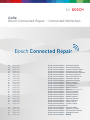 1
1
-
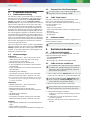 2
2
-
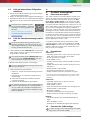 3
3
-
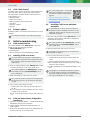 4
4
-
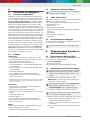 5
5
-
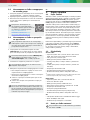 6
6
-
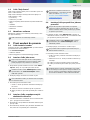 7
7
-
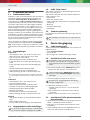 8
8
-
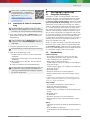 9
9
-
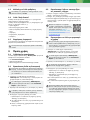 10
10
-
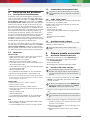 11
11
-
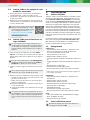 12
12
-
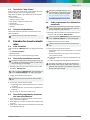 13
13
-
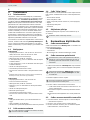 14
14
-
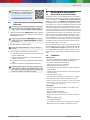 15
15
-
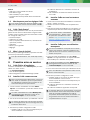 16
16
-
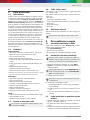 17
17
-
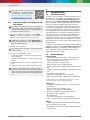 18
18
-
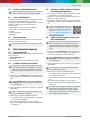 19
19
-
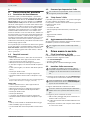 20
20
-
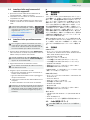 21
21
-
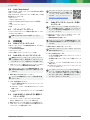 22
22
-
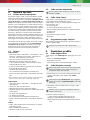 23
23
-
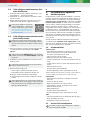 24
24
-
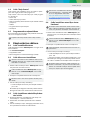 25
25
-
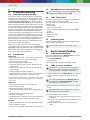 26
26
-
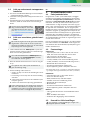 27
27
-
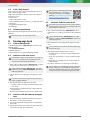 28
28
-
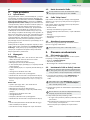 29
29
-
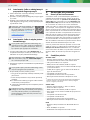 30
30
-
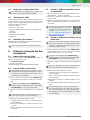 31
31
-
 32
32
-
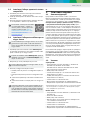 33
33
-
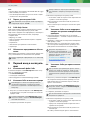 34
34
-
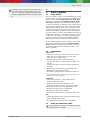 35
35
-
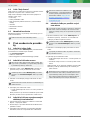 36
36
-
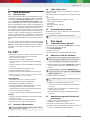 37
37
-
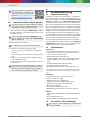 38
38
-
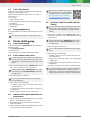 39
39
-
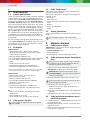 40
40
-
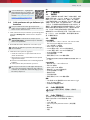 41
41
-
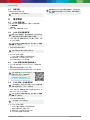 42
42
-
 43
43
-
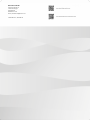 44
44
în alte limbi
- slovenčina: Bosch FSA 050 Používateľská príručka
- eesti: Bosch FSA 050 Kasutusjuhend
- dansk: Bosch FSA 050 Brugermanual
Alte documente
-
Allview W1i Manual de utilizare
-
Allview W1i Manual de utilizare
-
Dell Latitude 5290 Manualul proprietarului
-
Dell Latitude 5490 Manualul proprietarului
-
Dell Latitude 7290 Manualul proprietarului
-
Dell Latitude 3400 Manualul proprietarului
-
Dell Latitude 5290 2-in-1 Manualul proprietarului
-
Dell Latitude 3310 Manualul proprietarului